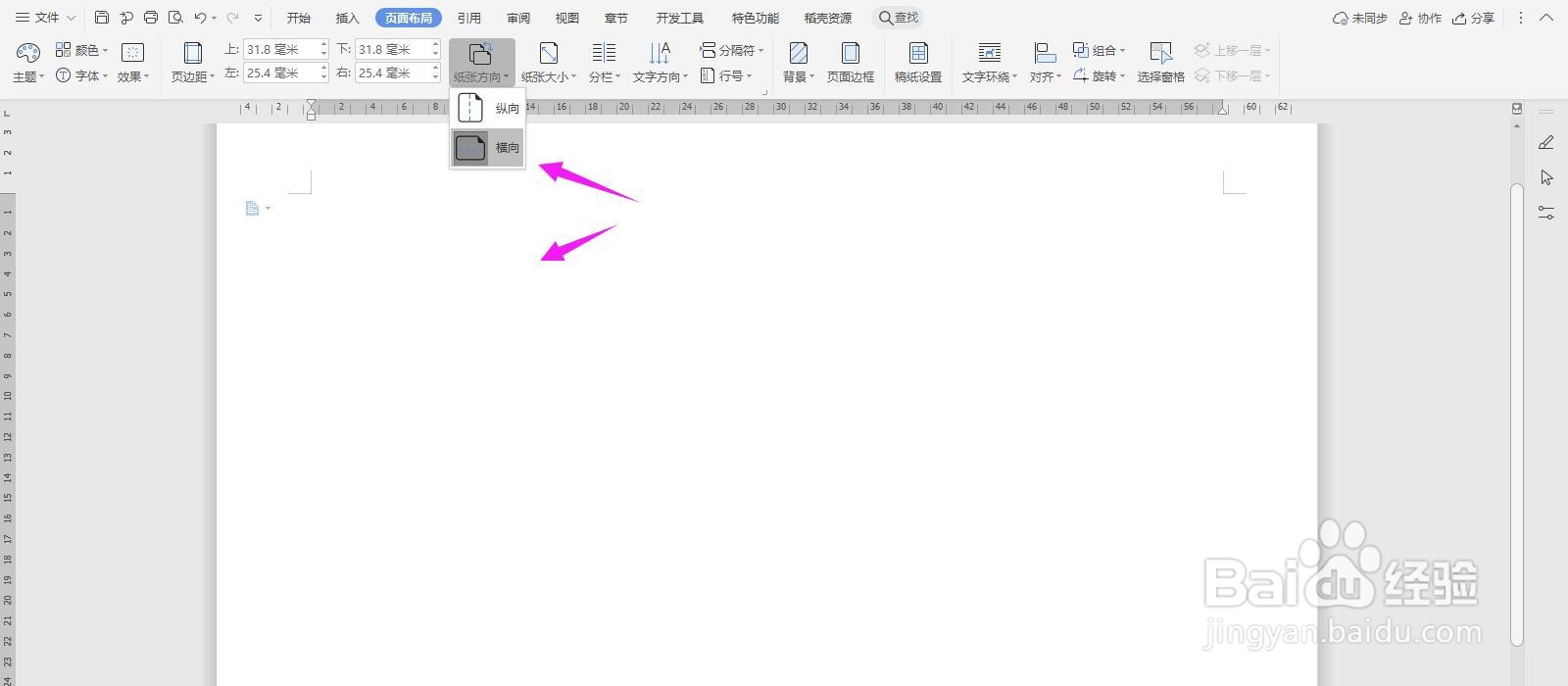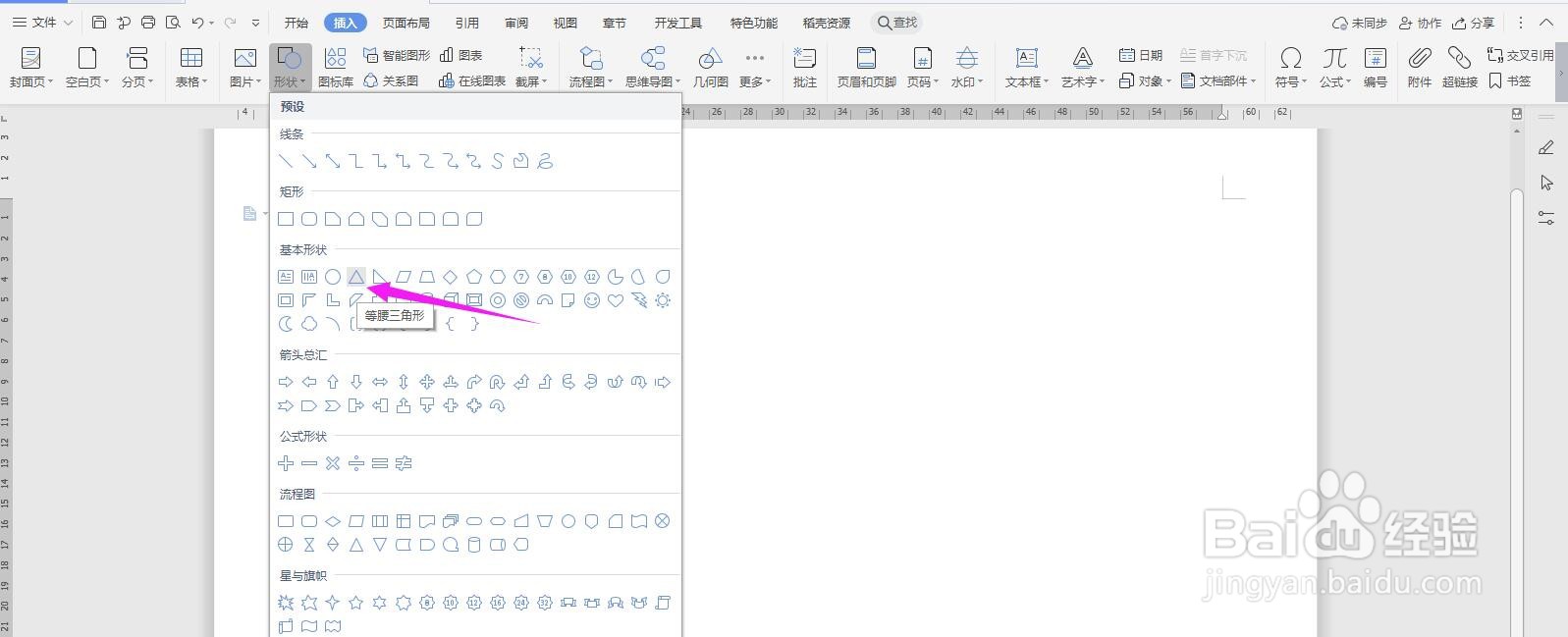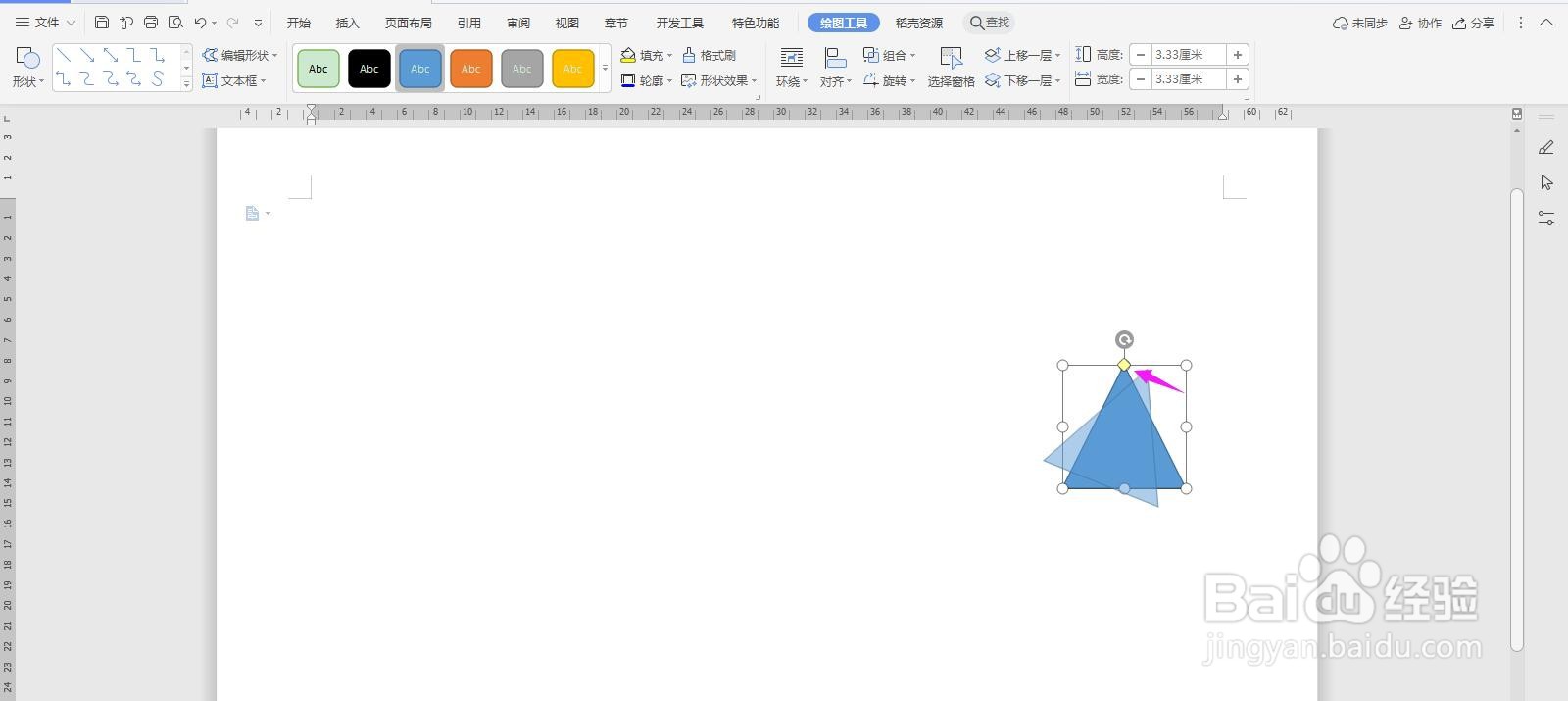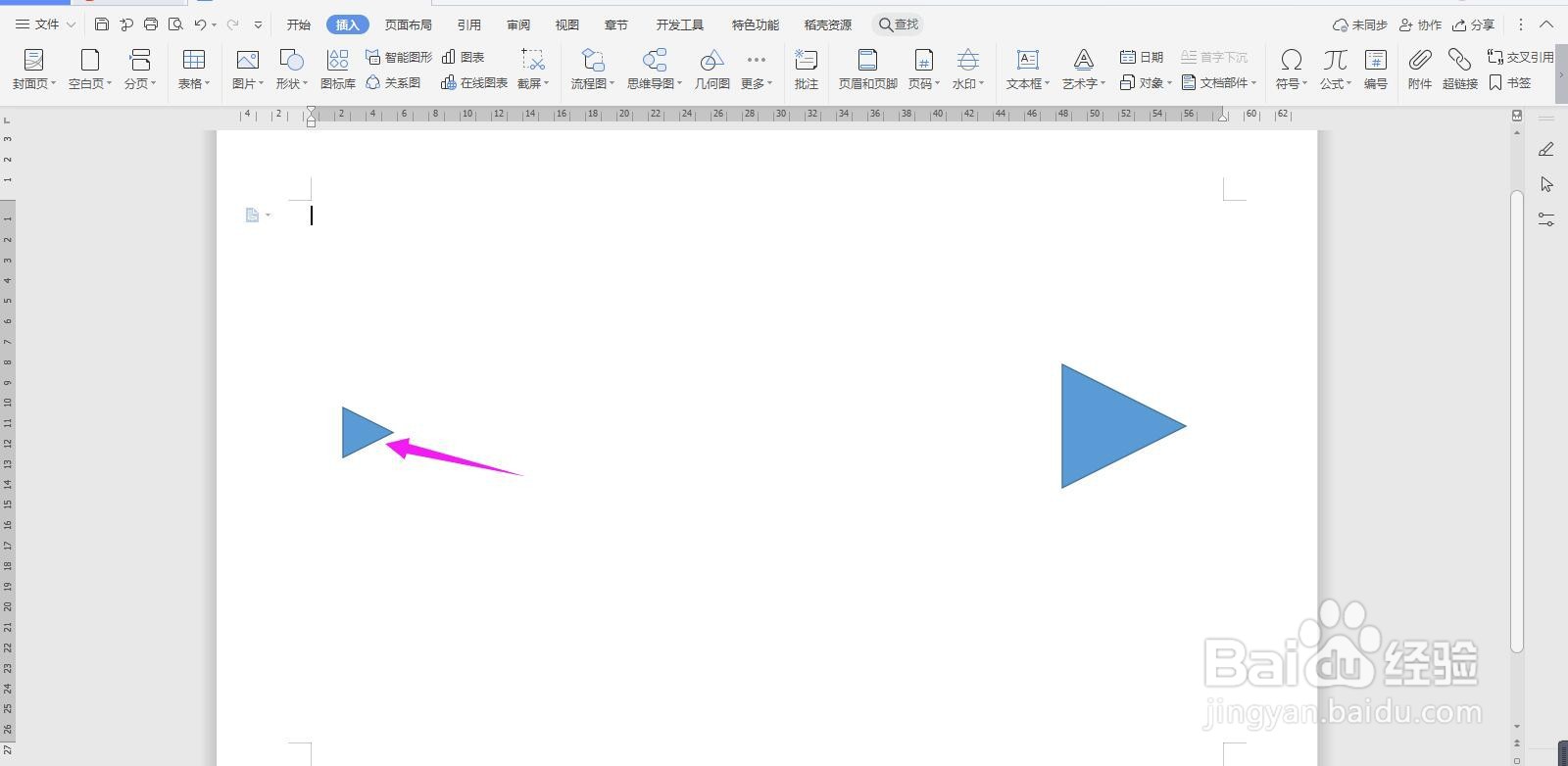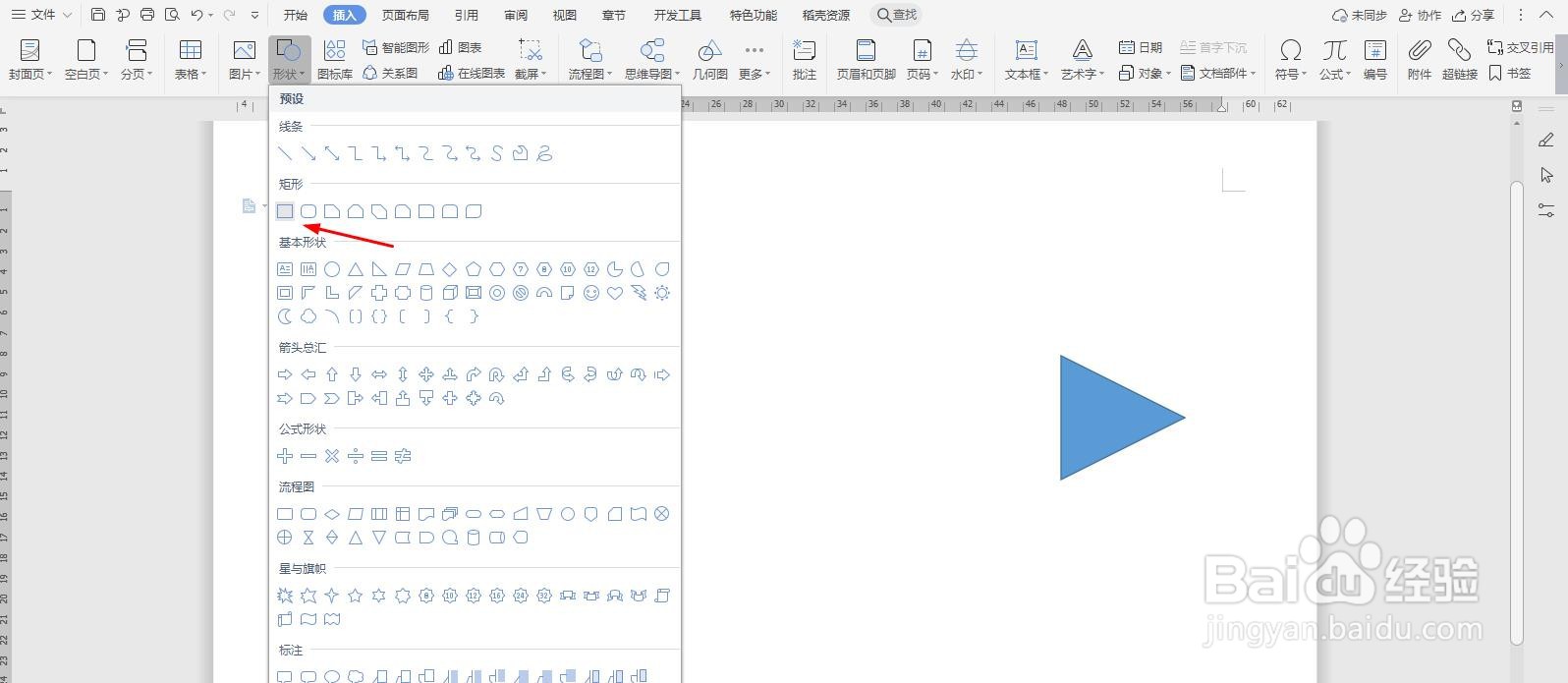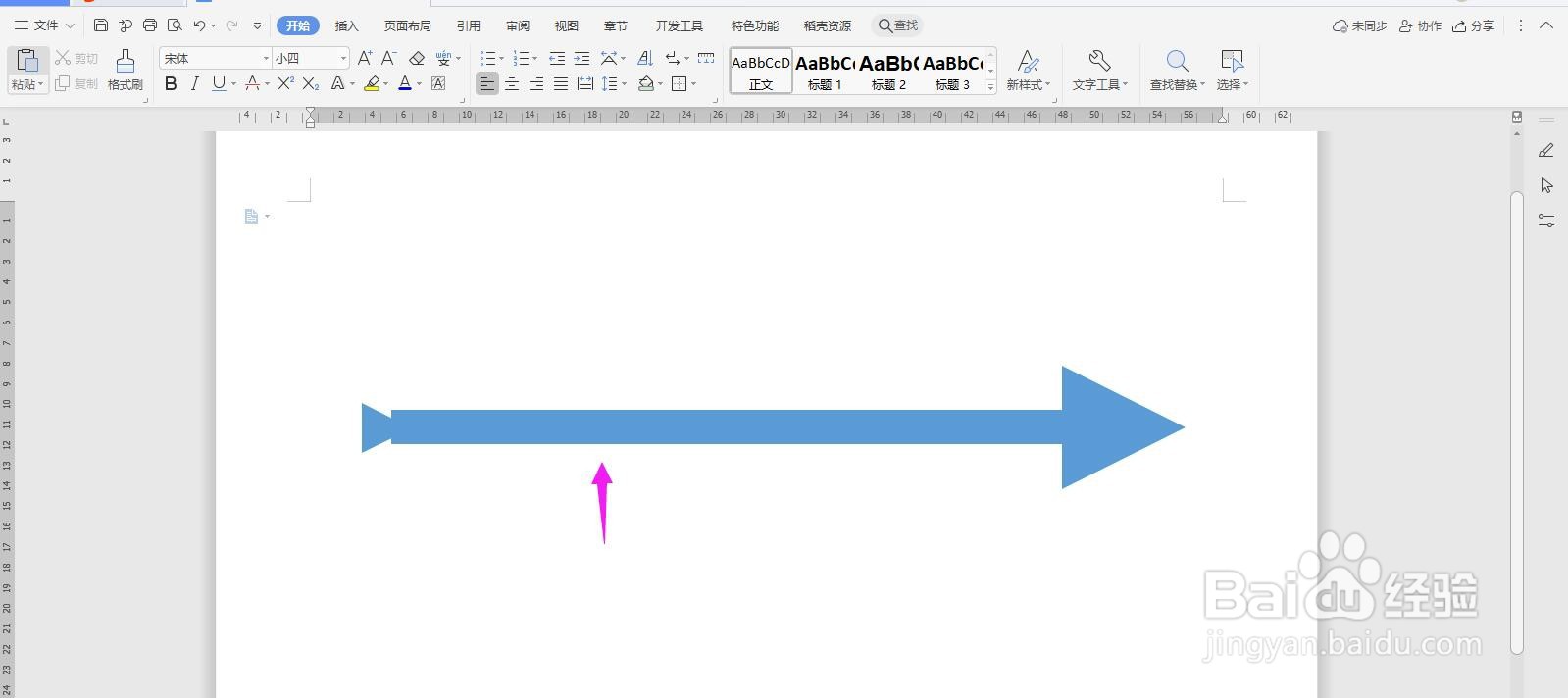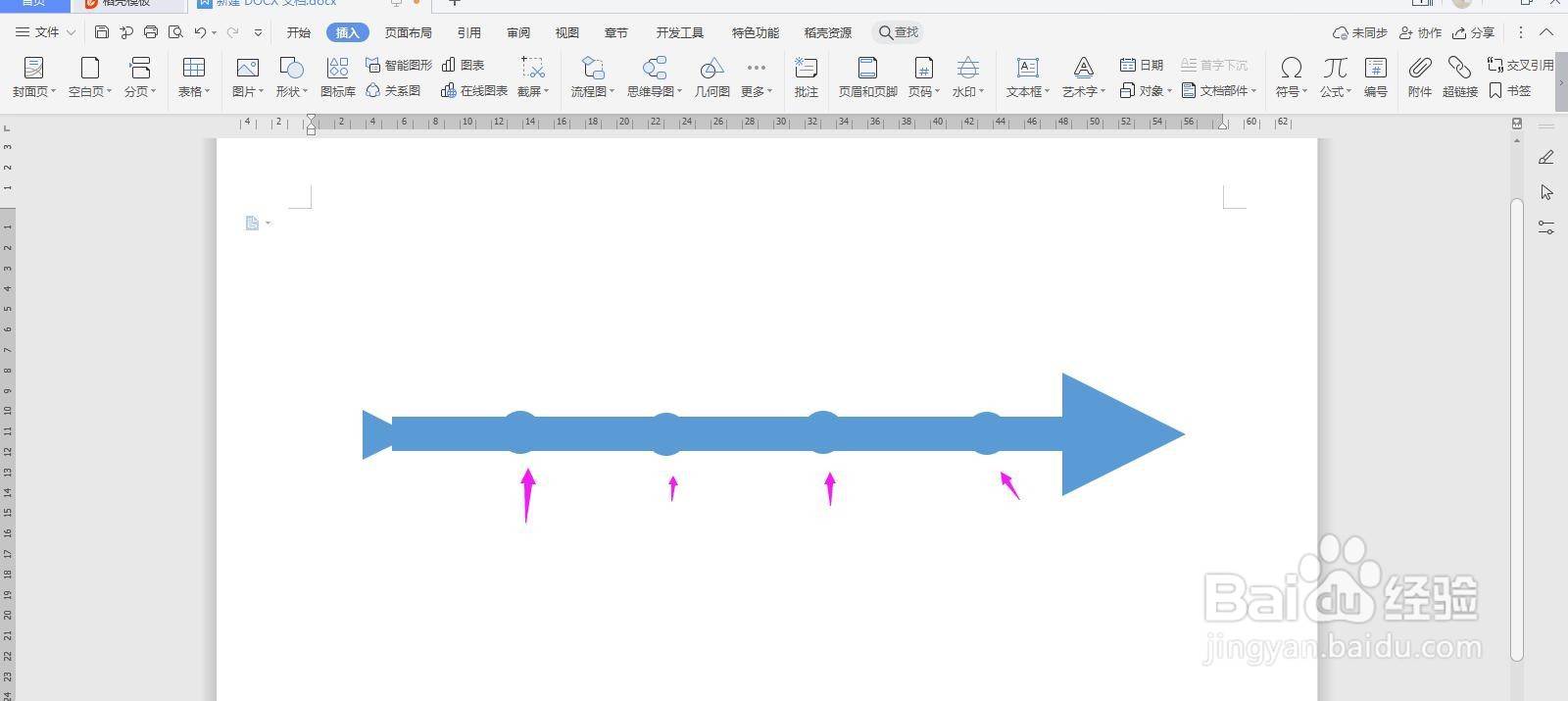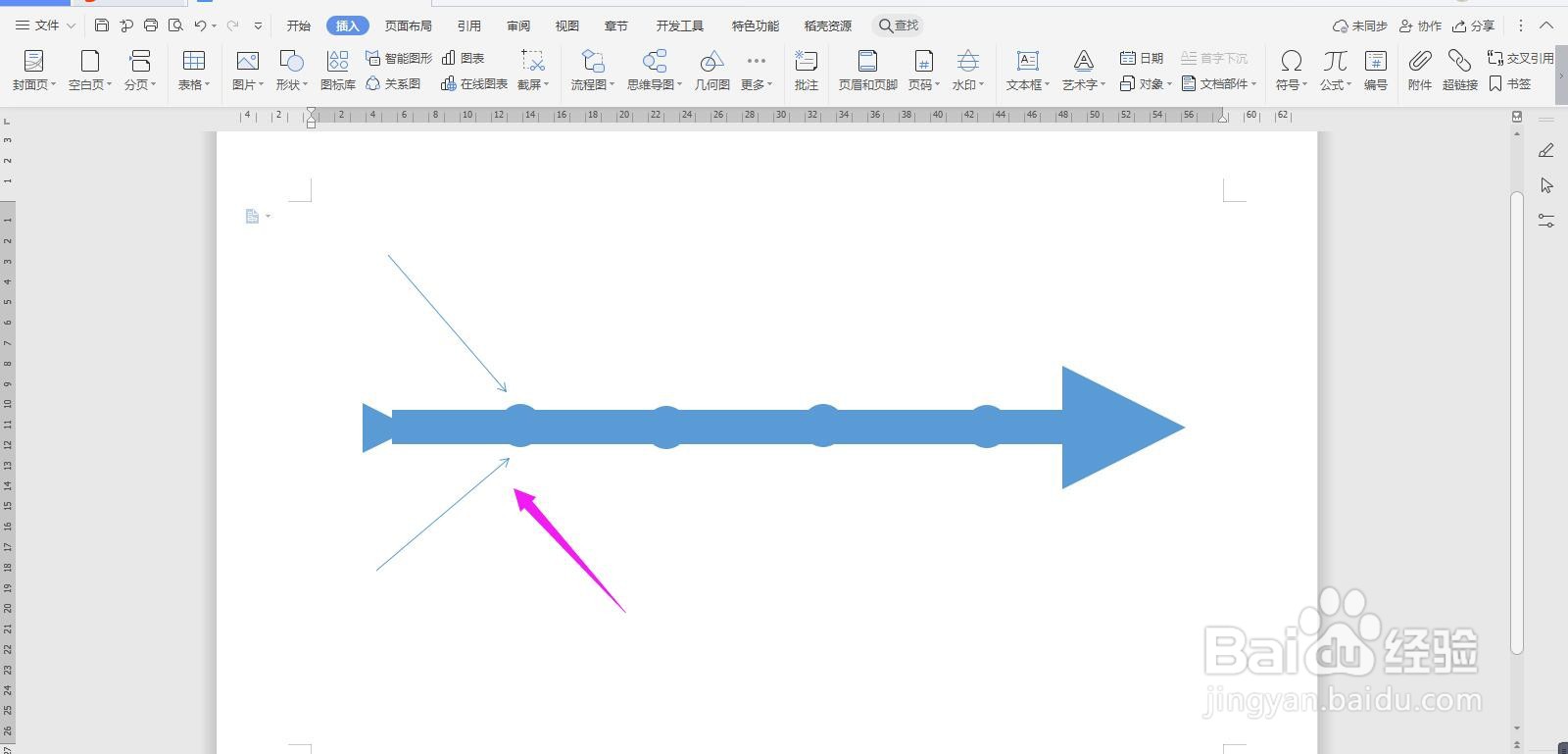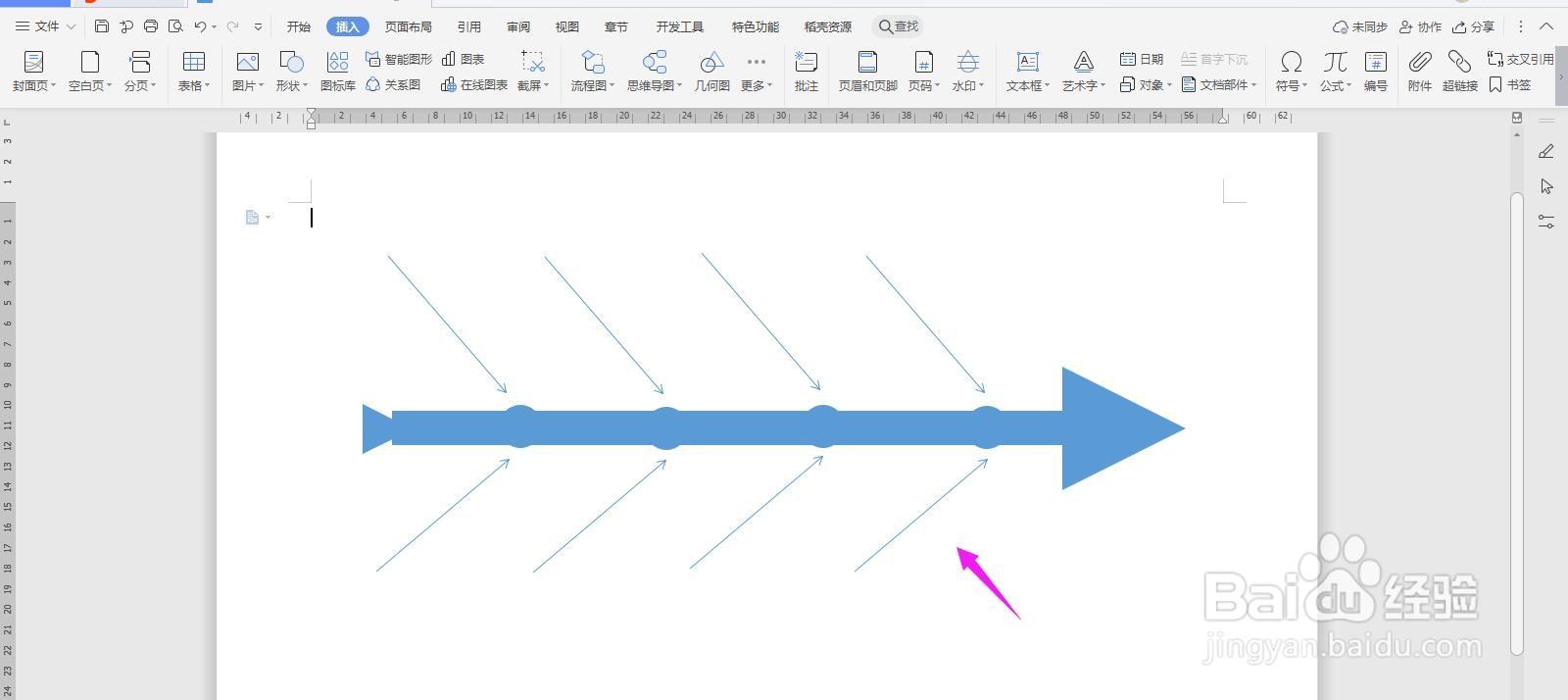WPS2019 Word怎么制作鱼骨流程图
1、首先打开Word文档,点击导航栏上的“页面布局”,将纸张方向设置为“横向”
2、再点击导航栏上的“插入-形状”,选择“等腰三角形”
3、在Word中画出之后,然后如下图所示,点击等腰三角形的旋转按钮,顺时针旋转90度
4、然后再复制一个等腰三角形,将其缩小,放在下图的位置
5、再选择“插入-形状”,选择一个矩形
6、将矩形画出如下图所示
7、在插入四个圆形,如下图所示
8、然后在“插入-形状”中选择一端带箭头的线条,画出如下图所示的样式
9、然后将上下箭头分别复制三份,这样你要的鱼骨流程图就制作完成了
声明:本网站引用、摘录或转载内容仅供网站访问者交流或参考,不代表本站立场,如存在版权或非法内容,请联系站长删除,联系邮箱:site.kefu@qq.com。
阅读量:28
阅读量:64
阅读量:67
阅读量:79
阅读量:52